活动目录(Active Directory)在win10系统中怎么下载安装
发布时间:2019-01-04 18:42:58 浏览数: 小编:xiaoling
活动目录(Active Directory)功能在windows操作习惯中给很多用户带来了很方便的操作,但并不是所有系统都有默认安装这个活动目录,比如win10系统就需要自行安装,那使用win10系统用户想要安装活动目录(Active Directory)要怎么进行呢?本文就来介绍活动目录(Active Directory)在win10系统中怎么下载安装。
操作方法如下: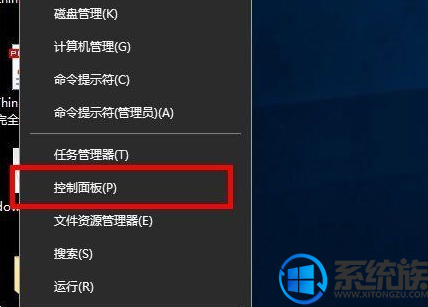
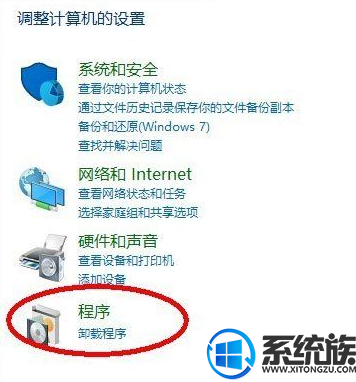
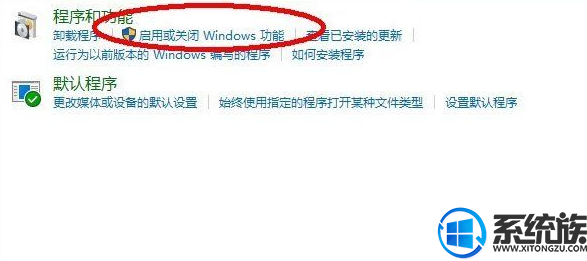
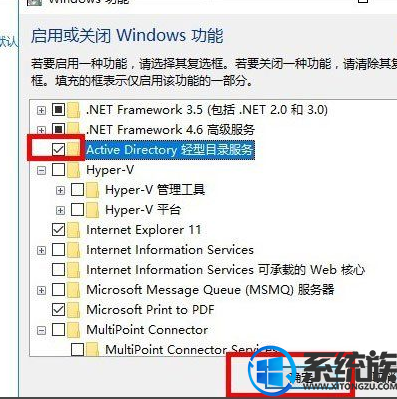
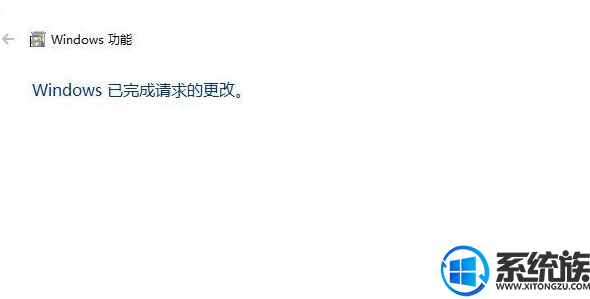
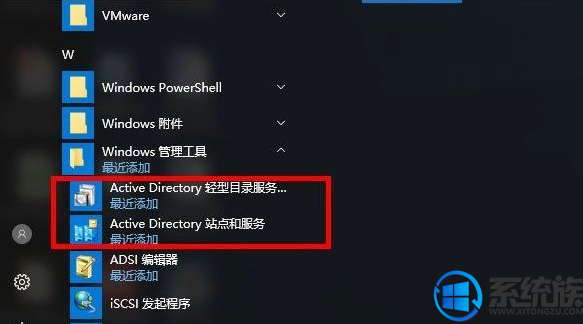
操作方法如下:
1、在电脑桌面左下角处点击鼠标右键,选择控制面板选项;(注意:新版Win10已经没有该菜单了,可以在任务栏搜索框搜索控制面板来打开)
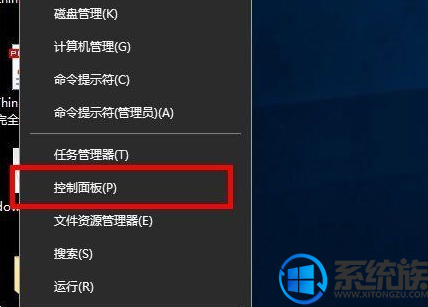
2、在控制面板中,找到程序/卸载程序,点击标题的程序;
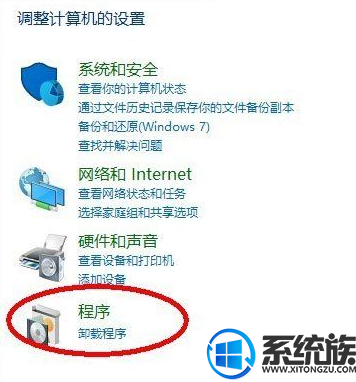
3、点击完程序后,来到了程序和功能选项,点击启用或关闭Windows功能;
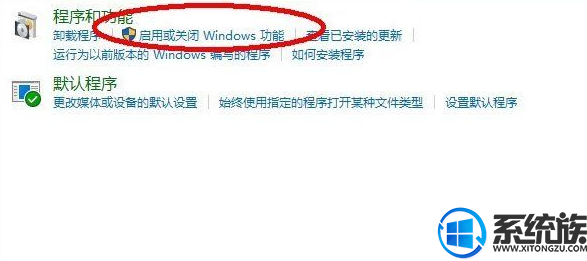
4、在功能列表中找到Active Directory轻型目录服务,勾选后再点击下面的确定,如下图所示:
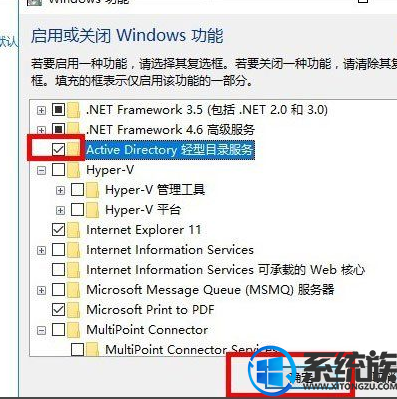
5、点击完确定后,稍等片刻,窗口显示Windows已完成请求的更改,,这时就已经安装上了,然后点击关闭窗口;
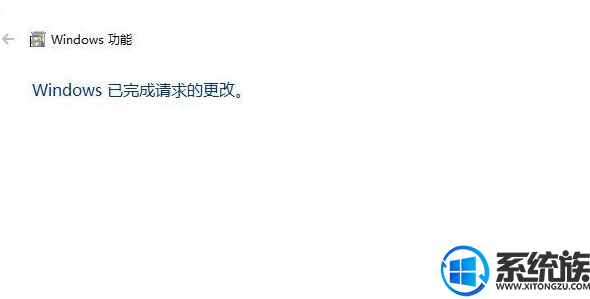
6、最后,在开始菜单中,找到最近增加的管理服务中,找到Active Directory轻型目录服务就可以了。
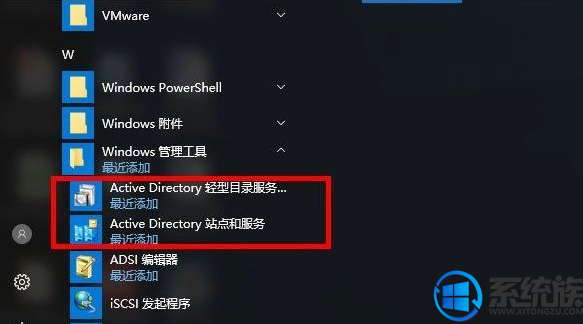
注意,安装的时候一定要连接网络,不然不能添加新功能哦。
关于活动目录(Active Directory)在win10系统中怎么下载安装的教程小编就分享结束了,如果你也想在win10系统中安装活动目录参考上述步骤安装即可。
关于活动目录(Active Directory)在win10系统中怎么下载安装的教程小编就分享结束了,如果你也想在win10系统中安装活动目录参考上述步骤安装即可。



















